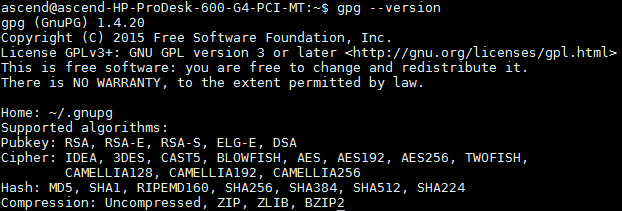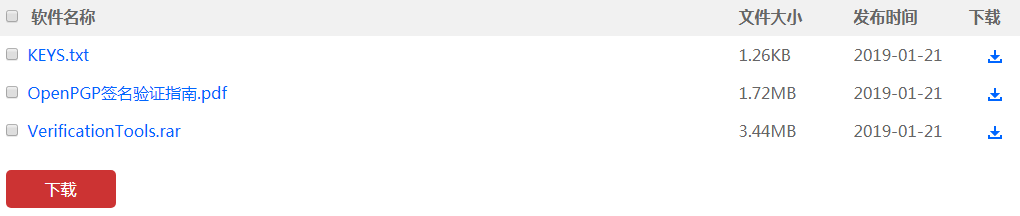配置OpenPGP公钥
前提条件
- 请使用DDK的安装用户配置公钥。
- Linux系统已经安装GnuPG工具。
检查方法:
- 若已经安装GnuPG工具,在 Shell中输入 gpg --version命令,可看到如图1所示的回显信息。
- 若没有安装GnuPG工具,则在GnuPG的官方网站https://www.gnupg.org/,按照网站的指引,完成工具安装。
配置公钥
- 获取公钥文件。
进入OpenPGP下载页面,单击下载链接,如图2所示,界面跳转到文件下载页面。
文件名为“KEYS”的文件为公钥文件,如图3所示。
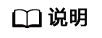
单击链接进入界面显示为中文,若想切换为英文,请单击右上角
 进行切换。
进行切换。 - 将下载的KEYS.txt文件上传到DDK所在linux系统中。
例如传到"/home/username/openpgp/keys"新建目录中。
- 导入公钥文件。
执行如下命令进入 KEYS 公钥文件所在的目录。
gpg --import "/home/username/openpgp/keys/KEYS.txt"
图4 导入公钥文件
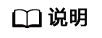
其中“/home/username/openpgp/keys”是公钥文件“KEYS”所在的绝对路径,username为DDK的安装用户名,请修改为实际路径。
- 执行如下命令查看公钥导入结果。
gpg --fingerprint
图5 查看结果
- 验证公钥。
- OpenPGP 公钥的合法性需要根据公钥的 ID、指纹、uid 等信息与发布公钥的主体进行合法性验证。当前对外发布的OpenPGP公钥信息如下:
- 公钥 ID:27A74824
- 公钥指纹(Key fingerprint):B100 0AC3 8C41 525A 19BD C087 99AD 81DF 27A7 4824
- 用户 ID(uid):OpenPGP signature key for Huawei software (created on 30th Dec,2013) <support@huawei.com>
完成信息核实后,可以对该公钥设置信任级别。
- 执行如下命令设置公钥的信任级别。
gpg --edit-key "OpenPGP signature key for Huawei software" trust
屏幕显示类似如下信息,其中红框部分需要手工输入,“Your decision?”后输入“5”,表示“I trust ultimately”;“Do you really want to set this key to ultimate trust? (y/N)”后输入“y”。
图6 设置公钥信任级别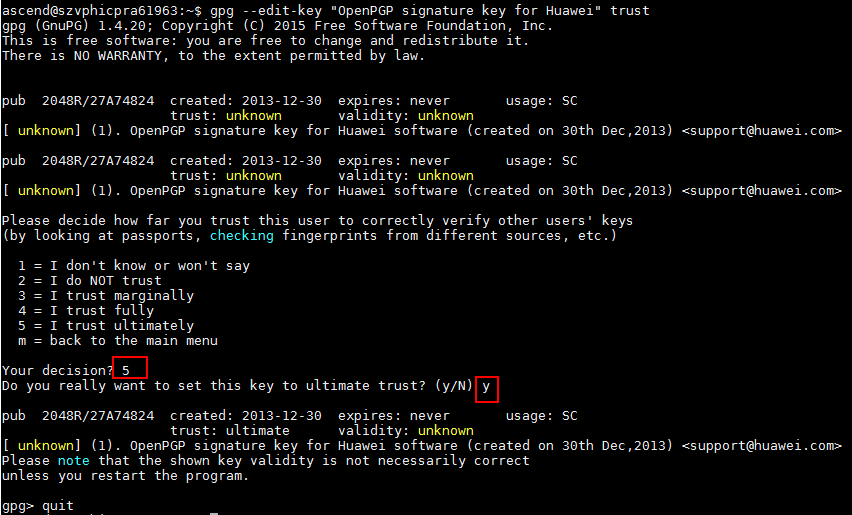
- OpenPGP 公钥的合法性需要根据公钥的 ID、指纹、uid 等信息与发布公钥的主体进行合法性验证。当前对外发布的OpenPGP公钥信息如下:
- 执行quit命令退出。